Звук – важный аспект нашей повседневной работы за компьютером. Он помогает нам наслаждаться музыкой, слушать аудиокниги, смотреть видео и проводить конференции. Однако, бывает так, что звука в компьютере по какой-то причине может не быть. Что делать в такой ситуации? Не стоит паниковать! В этой статье мы расскажем вам о нескольких простых шагах, которые помогут вам решить эту проблему и наслаждаться звуком снова.
Первым делом, проверьте громкость. Кажется очевидным, но иногда звук может быть просто заглушен или очень тихий. Убедитесь, что громкость не выключена и уровень звука установлен на достаточно высоком уровне. Если вы не слышите звука, попробуйте увеличить громкость и проверить, есть ли звук теперь.
Если проблема не решена, следующим шагом будет проверить подключение аудиоустройств. Убедитесь, что ваши колонки или наушники правильно подключены к компьютеру. Проверьте, все ли кабели подключены к соответствующим разъемам. Иногда проблема может быть вызвана неправильным подключением.
Если оба этих шага не помогли, возможно, проблема связана с драйверами аудиоустройств. Драйверы отвечают за работу аудиоустройств и их взаимодействие с компьютером. Они должны быть правильно установлены и обновлены. Если у вас установлены устаревшие или поврежденные драйверы, это может привести к отсутствию звука. В такой ситуации стоит обновить драйверы аудиоустройств через менеджер устройств или скачать и установить последнюю версию драйверов с официального сайта производителя.
Если все вышеперечисленные шаги не привели к решению проблемы, возможно, дело в аппаратной неисправности. В этом случае, рекомендуется обратиться к специалисту или сервисному центру для более детальной диагностики и ремонта.
Почему нет звука в компьютере и как это исправить
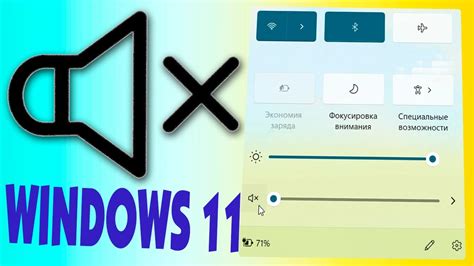
Отсутствие звука в компьютере может быть вызвано различными причинами. Важно выяснить причину проблемы, чтобы правильно ее устранить. Вот несколько возможных причин отсутствия звука и способы их решения:
Проблема | Решение |
1. Отключен звук на компьютере | Проверьте, не был ли случайно выключен звук на компьютере. Убедитесь, что звуковая система включена и громкость установлена на достаточном уровне. |
2. Неправильно установлены драйверы звука | Проверьте, установлены ли на компьютере актуальные драйверы звука. Если нет, загрузите и установите соответствующие драйверы с сайта производителя компьютера или звуковой карты. |
3. Подключение акустической системы | Убедитесь, что акустическая система правильно подключена к компьютеру. Проверьте, что все кабели подключены к соответствующим разъемам. |
4. Повреждение аудио-порта | Проверьте состояние аудио-порта на компьютере. Если он поврежден, может потребоваться замена аудио-карты. |
5. Вредоносное программное обеспечение | Проверьте компьютер на наличие вредоносного программного обеспечения, которое может заблокировать работу звуковой системы. Запустите антивирусное ПО для сканирования и удаления вредоносных программ. |
Если после проверки и исправления проблемы звук все еще отсутствует, возможно, проблема связана с аппаратной частью компьютера. В таком случае лучше обратиться к специалисту для более подробной диагностики и ремонта.
Проверьте подключение аудиоустройств
Проверьте, что аудиоколонки или наушники подключены к правильному аудио выходу на компьютере. В большинстве случаев, аудио выход находится на задней панели системного блока, но может быть также и на передней или боковой панели, в зависимости от конфигурации компьютера.
Если вы используете внешние аудиоустройства, такие как USB-наушники или аудио интерфейсы, проверьте их подключение. Убедитесь, что устройство правильно подключено к компьютеру и включено.
После проверки подключения аудиоустройств убедитесь, что они включены и громкость установлена на адекватный уровень. Проверьте сами аудиоустройства на наличие встроенных регуляторов громкости.
Если все аудиоустройства правильно подключены, но звук все равно отсутствует, возможно проблема в настройках компьютера. Продолжайте читать, чтобы узнать, как решить эту проблему.








